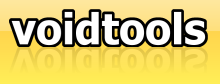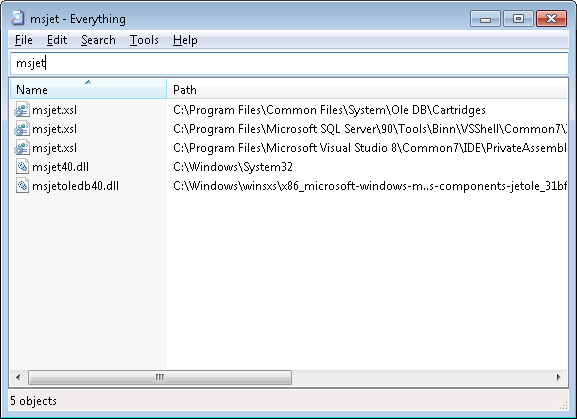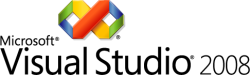Software indispensable para una computadora nueva

Software
La siguiente es una lista de todos los programas que le instalo a una computadora nueva, recién formateada, etc. Son los programas que yo creo que complementan perfectamente la funcionalidad que Windows no trae por default. La mayoría de estas aplicaciones son gratis.
Media
- µTorrent – el mejor y más ligero programa para bajar torrents.
- Windows Live Messenger – el unico cliente de IM que uso. Estoy pensando en empezar a probar las alternativas más conocidas, como Pidgin o Trillian, porque Windows Live Messenger ya está demasiado pesado y cargado de features que la mayoría de la gente no utiliza.
- Messenger Plus! – Este es una de las razones por las que sigo utilizando el Live Messenger. Provee encriptación de historial de conversaciones, todas las conversaciones en una sola ventana, Contactos en el desktop, etc.
- ImgBurn – Software para quemar CD/DVD/ISO/Blu-ray y también para crear imágenes ISO de CDs o DVDs que tengas.
- DVD Flick – Creación de DVDs. Te permite tomar varios videos y quemarlos en formato DVD, agregarles subtitulos, menú al DVD, etc.
- DVD Shrink – Permite respaldar CD/DVDs a disco duro. El download directo no está en su pagina oficial, pero lo pueden encontrar en esta liga.
- PDF X-Change Viewer – Permite visualizar PDFs. Uso este porque el Adobe Reader, aunque gratis, es exageradamente pesado y lento para algo tan sencillo como ver PDFs.
- iPhone 3GS Video Converter – Transforma varios formatos de video a formato del iPhone. Gratis, muy bueno, hecho por Videora. También tienen convertidores para el iPod y otros.
- VLC – Excelente programa para visualizar archivos de video. Muy ligero, permite ver subtítulos, y puede decodificar la mayoría de los formatos de video sin necesidad de instalar los codecs.
Gráficos
- Paint.NET – Un mini-photoshop hecho en .NET. Muchas features, y muy ligero.
Utilerías
- Everything – Te permite encontrar rápidamente cualquier archivo que estés buscando en tu computadora. Ya hablé de el en este post.
- Launchy – Lanzador de aplicaciones rápido y ligero. Intenté quedarme solamente con el “Search Programs and Files” de Windows 7, pero la verdad no es tan rápido como Launchy.
- Fences – Permite organizar los iconos del desktop en sectores, no alenta la computadora.
- Gizmo Central – Para montar imágenes ISO a un drive de CD virtual, y poder instalarlas (suponiendo que fueran programas) desde ahí.
- Notepad++ – Sustituto de Notepad. Permite MDI (multiples documentos en una sola ventana), tiene code coloring para cuando se está desarrollando en HTML y algunos otros lenguajes. También es muy util a la hora de usar el View Source sobre alguna página.
- WinRAR – Sustituto de Winzip. Permite crear archivos ZIP y RAR, buena interfase, casi no usa RAM. Su página de downloads está algo confusa, solo busquen el que diga WinRAR x86 o x64 según sea su sistema operativo.
- SyncBack SE – Excelente programa para respaldar archivos. Tiene varias opciones, filtros, excepciones y hasta permite calendarizar los respaldos. Permite backups incrementales o totales. No he utilizado el nuevo programa de Backup de Windows 7, pero definitivamente SyncBack SE es una muy buena alternative.
Internet
- Firefox – browser favorito. Permite instalar extensiones útiles (por ejemplo, para analizar páginas web), themes, etc. Lo unico que no me gusta es que después de una sesion larga, utiliza demasiado RAM y hay que reiniciarlo.
Seguridad
- AVG – Antivirus gratuito. Muy bueno, no alenta la computadora, bueno para detecciones.
- Truecrypt – Permite crear discos duros virtuales encriptados adentro de un archivo, para luego montarlo como un disco duro temporal. También permite encriptar particiones completas para mayor seguridad. Está demasiado sencillo de usar, pero si tienen problemas o no saben donde empezar, pueden ver esta guía de como usar Truecrypt.
Creo que son todos. Estaré actualizando esta lista. Si tienen alguna recomendación que crean deba estar incluida aquí, favor de dejar un comment.
Última actualizacion: Diciembre 27, 2009